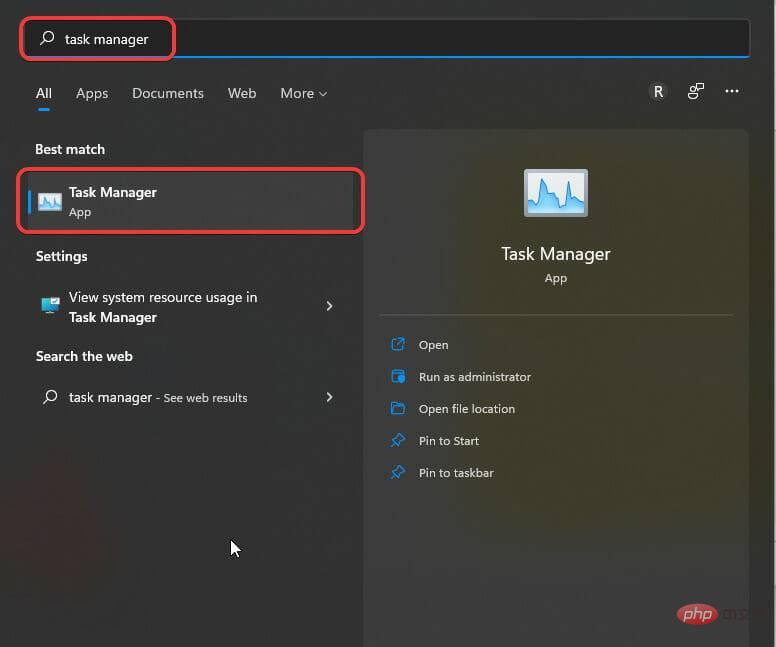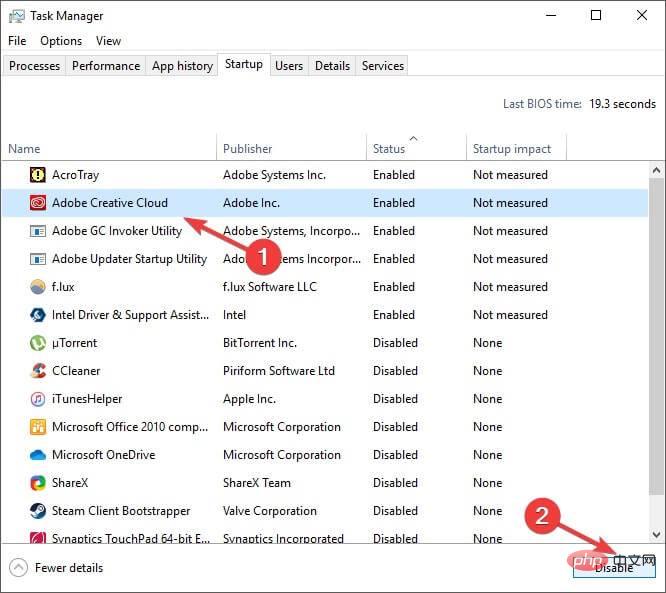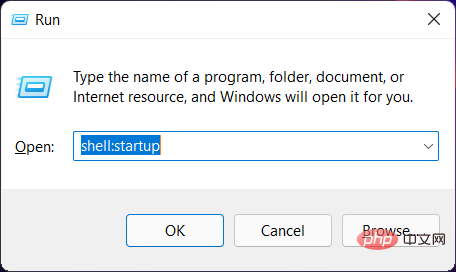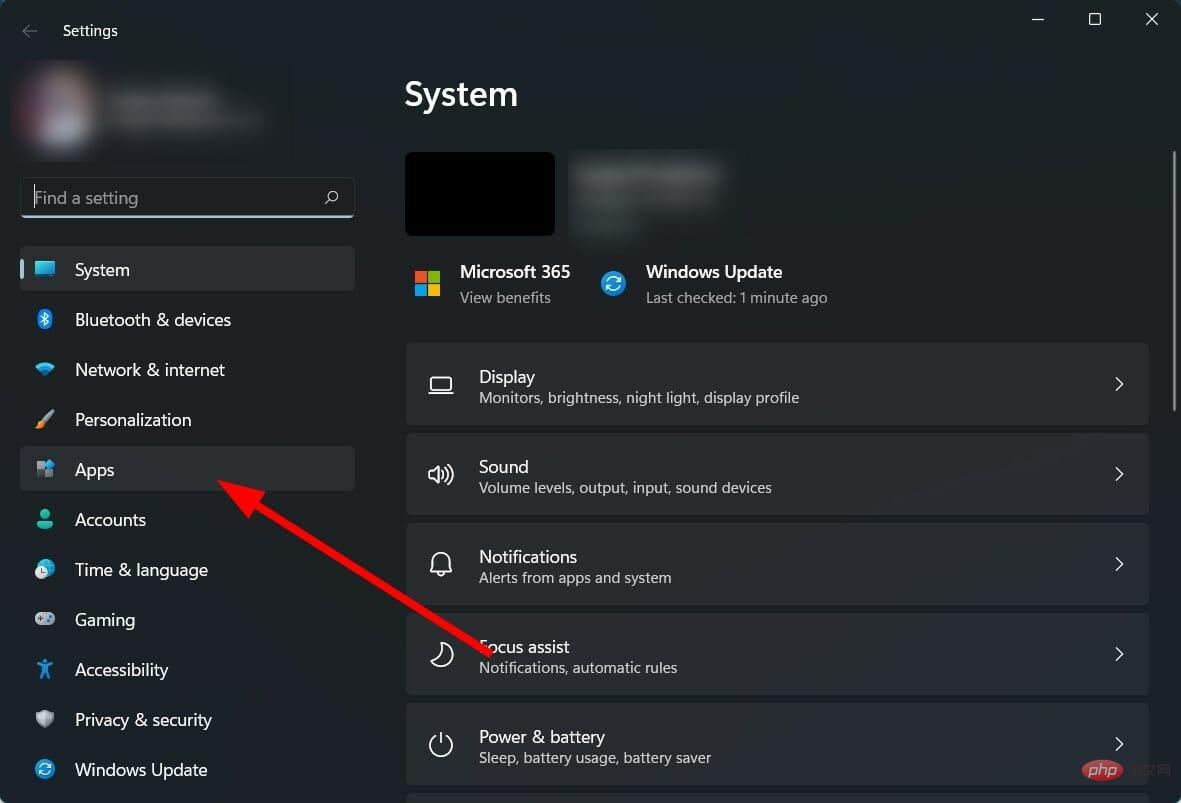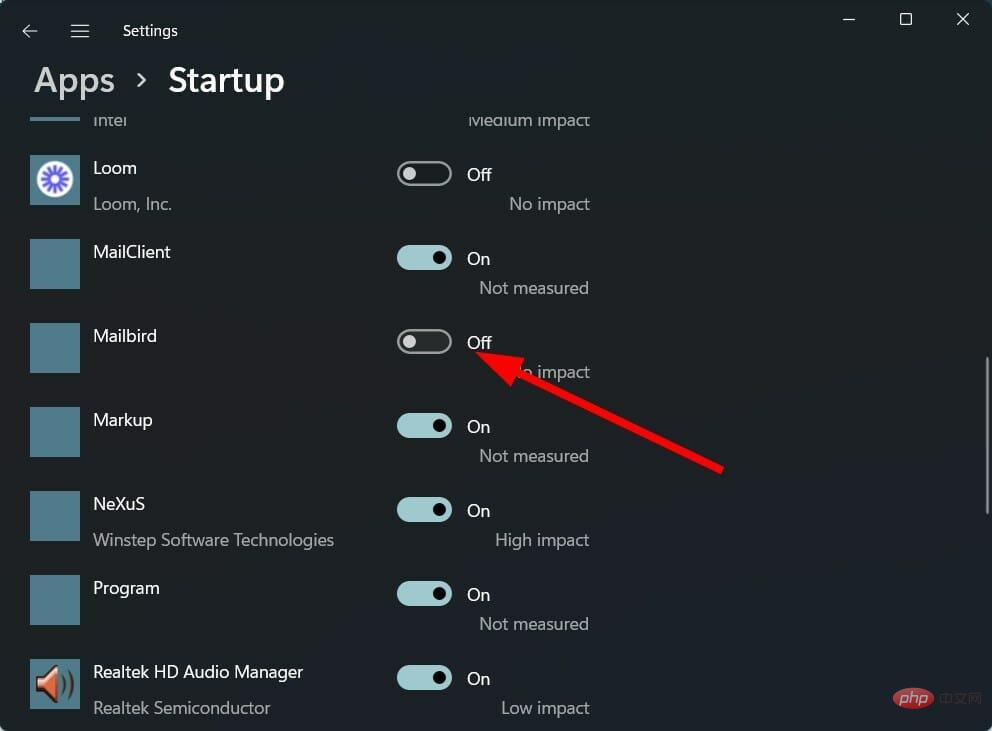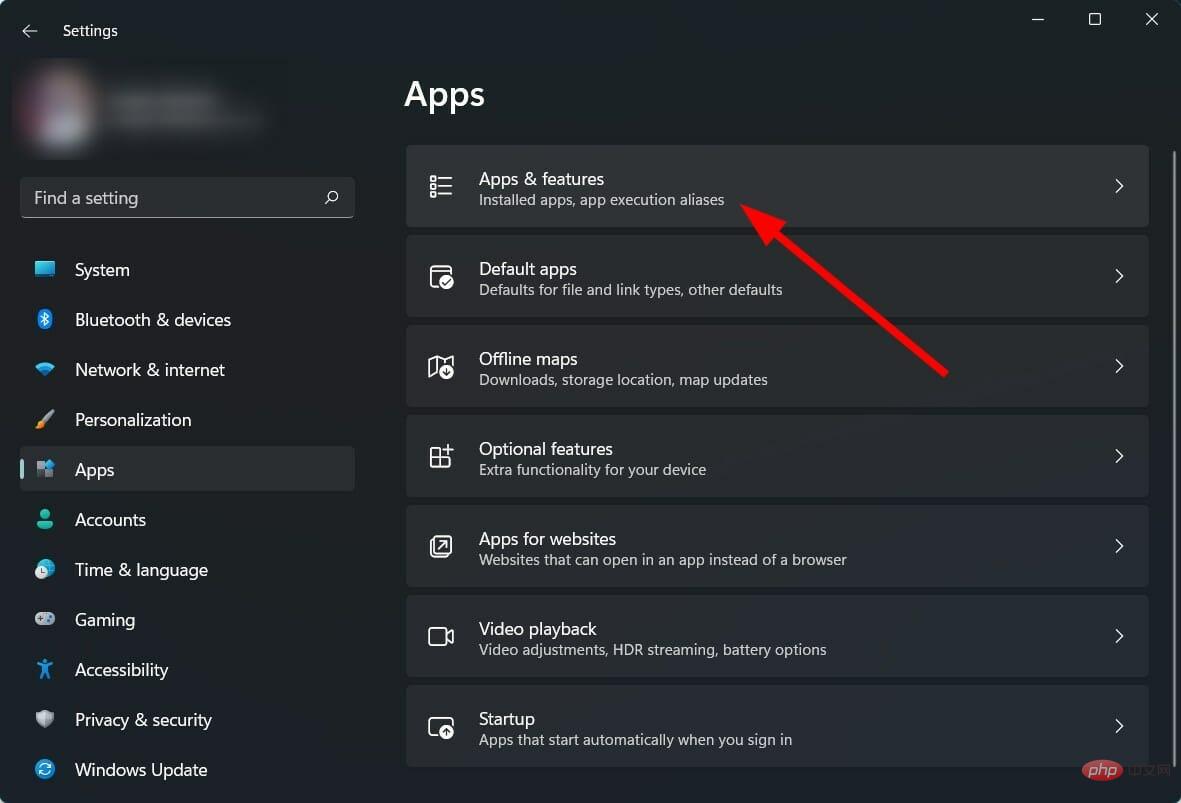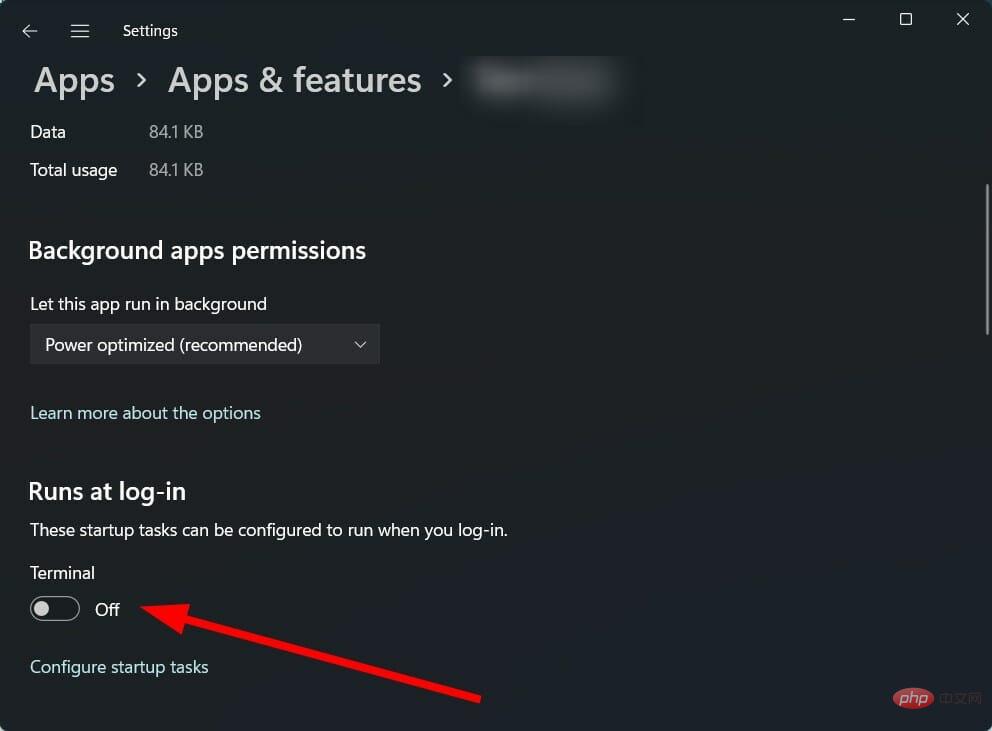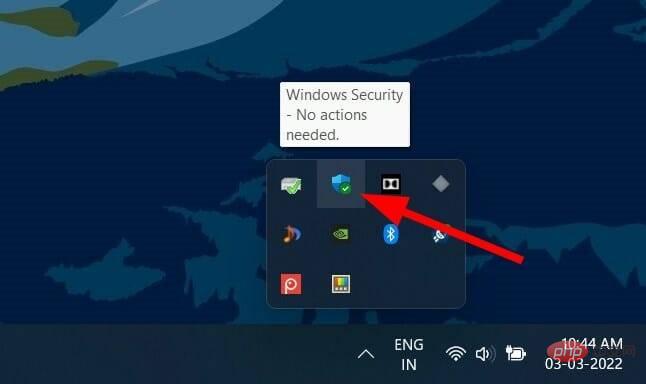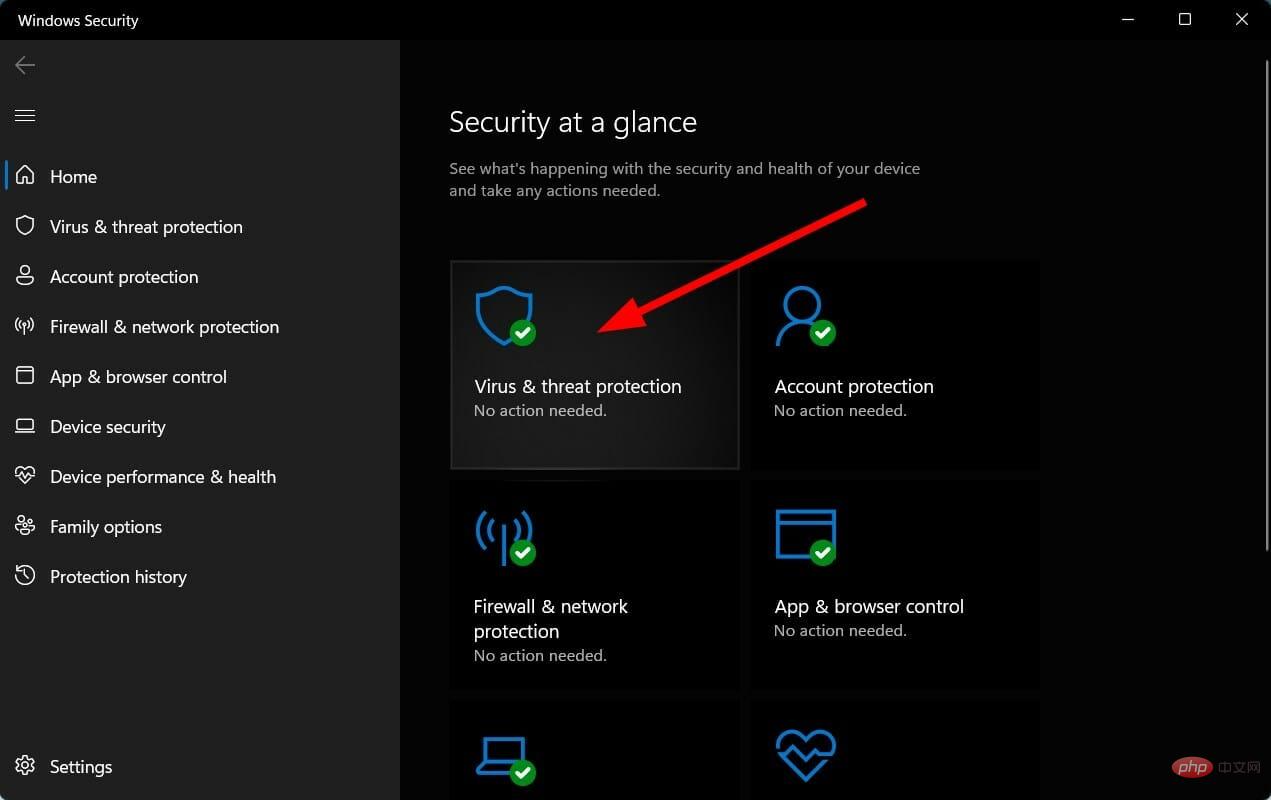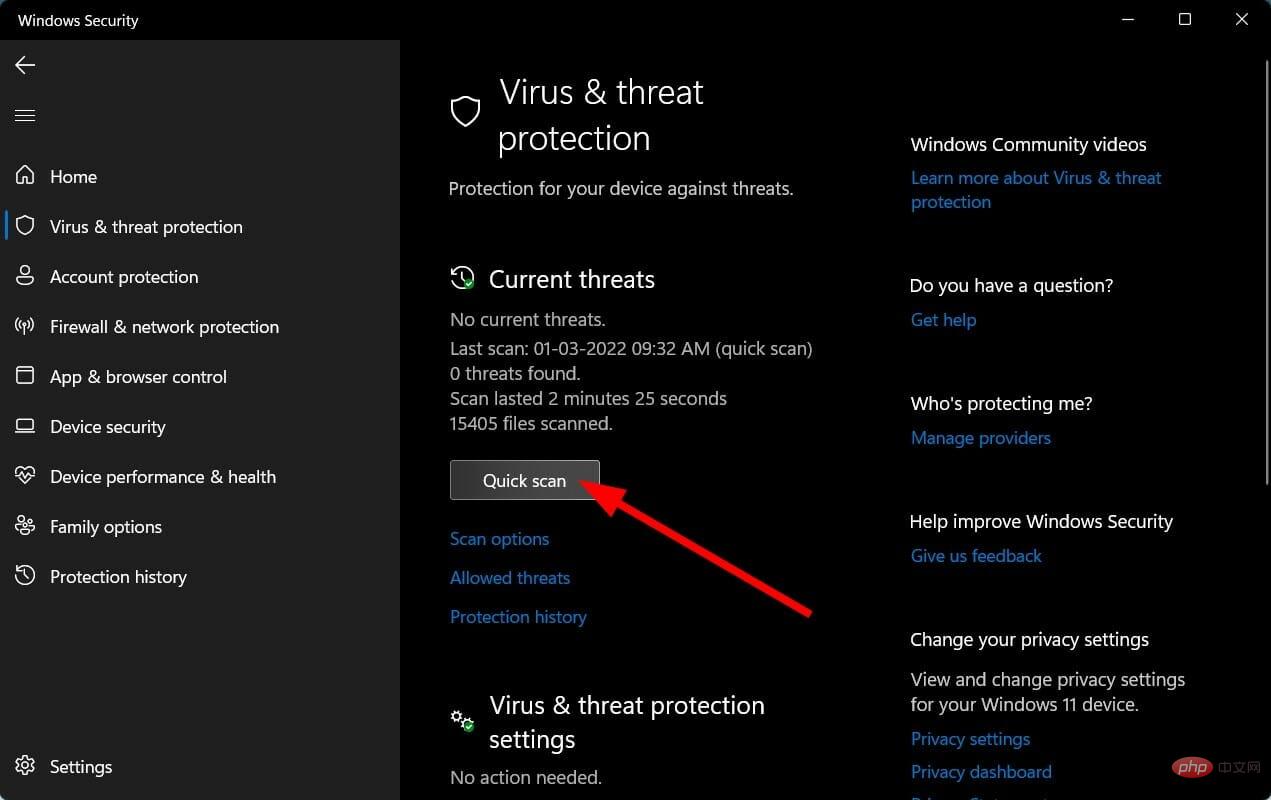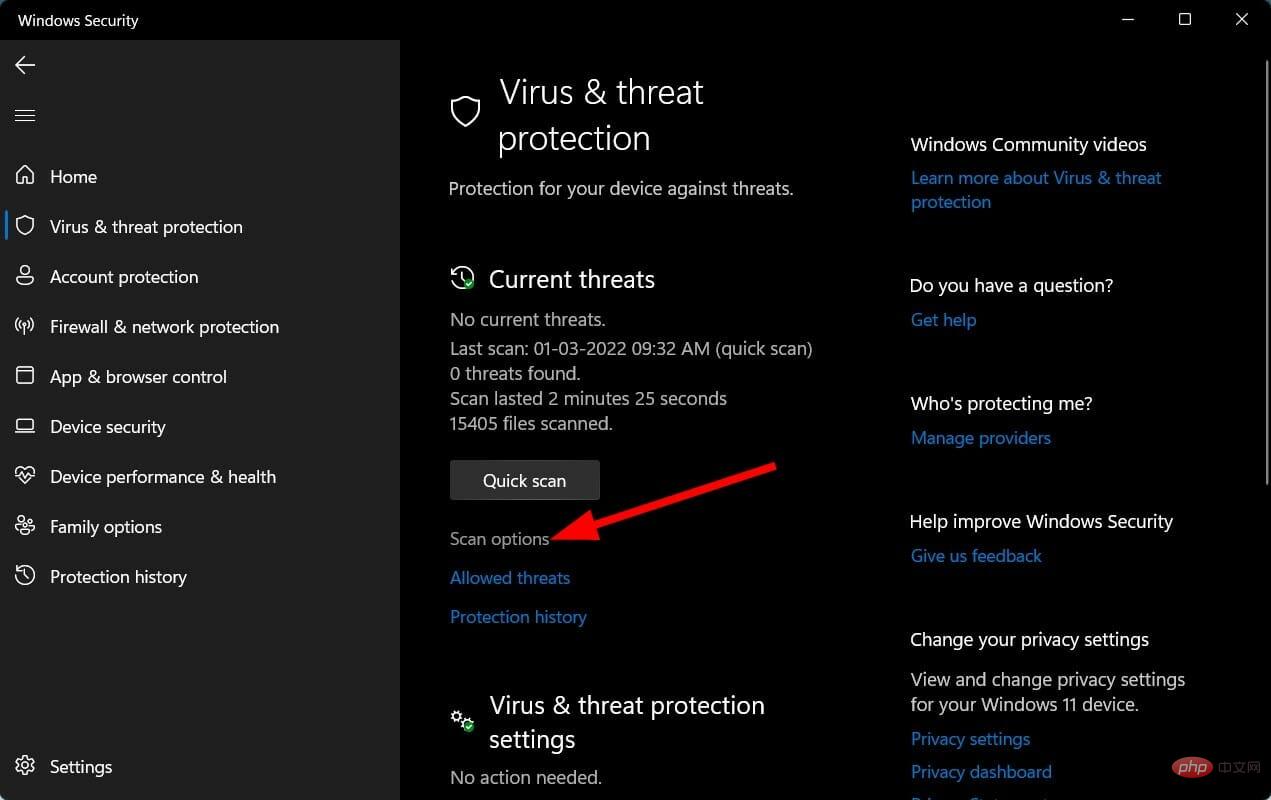修复:如何阻止 Messenger 在启动时打开
包括Windows 11 用户在内的一些 Windows 用户抱怨说,Facebook Messenger会在操作系统启动后自动打开。
值得注意的是,这个问题不仅限于 Facebook Messenger,它也发生在其他应用程序上,包括 Windows Messenger、Skype 等。
这样做的结果是,在启动期间正常运行的不需要的进程使启动有点慢,并妨碍了 Windows PC 的整体性能。
据报道,这个问题非常严重,有时用户还会遇到冻结屏幕、蓝屏、CPU 和 RAM 使用率高、笔记本电脑发热等问题。
如果您根本不使用 PC 上的任何应用程序,这可能会很烦人。值得庆幸的是,这就是本教程的用武之地。
因为我们将为您提供精心策划的解决方案列表,这些解决方案已帮助用户解决有关如何阻止 Messenger 在启动时打开的问题。让我们直接进入它。
Facebook Messenger 在启动问题上打开的原因是什么?
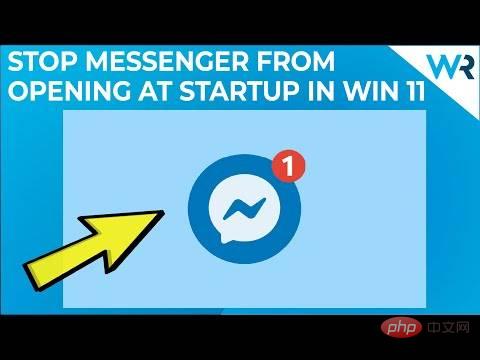
在 Windows 启动期间打开或运行的应用程序很常见,但对于一些基本应用程序而言。例如,系统进程、防病毒软件和生产力工具会在启动期间立即加载。
但是,有一些臭名昭著的应用程序会强行进入启动过程。这些应用程序不需要在启动期间加载,因为它们不是必需的。
几个用户在 Windows 启动期间遇到 Messenger 或应用程序打开的原因有几个。
该应用程序被添加到启动应用程序列表中。这可以由软件本身完成,无需您的输入。对于一些用户来说,像 Facebook Messenger 这样的应用程序已经登上了启动应用程序列表的顶部,并给他们带来了麻烦。
此外,大多数应用程序都带有内置切换或选项,可在启动时运行程序。出于显而易见的原因,如果打开此功能,您的 PC 将在启动期间加载该程序。
Facebook Messenger 等应用程序在启动期间自动打开或运行的另一个非常常见的原因是您的 PC 被病毒或恶意软件感染。
并不是说 Facebook Messenger 应用程序是病毒,而是您可能从不可靠的第三方来源下载了应用程序或软件,从而让病毒或恶意软件进入您的 PC。反过来,这将干扰 PC 的顺利运行,并会导致多个问题。
如何阻止 Facebook Messenger 在启动时打开?
1. 从 Windows 任务管理器禁用应用程序
- 打开开始菜单。
- 搜索任务管理器并打开它。

- 切换到任务管理器上的启动选项卡

- 选择有问题的程序,在我们的例子中是 Facebook Messenger。
- 单击禁用按钮。

- 关闭任务管理器。
- 重新启动您的 PC 并检查这是否解决了问题。
我们已经向您展示了使用不同应用程序的过程,但 Facebook Messenger、Windows Messenger 或任何其他应用程序的步骤相同。
防止在 Windows 启动期间加载不需要的软件或程序的最简单和最有效的方法之一是使用任务管理器。
使用上述简单步骤,您可以禁用所有您不想在启动期间加载的应用程序,并提高 Windows PC 的启动速度和整体性能。
2.从启动文件夹中删除应用程序
- 按Win +R 键打开运行对话框。
- 键入以下命令,然后按Enter。
shell:startup
- 在Startup 文件夹中,右键单击有问题的程序。
- 选择删除选项。
- 关闭文件夹。
- 重新启动以使更改生效,并检查这是否解决了问题。
您可以用来避免在 Windows 启动期间打开不需要的程序的另一个选项是从“启动”文件夹中删除该应用程序。
一旦您从文件夹中删除了该应用程序,该特定应用程序将不会再打扰您,因为它会在 Windows 启动期间自动打开。
3. 从 Windows 设置中禁用应用程序
- 按Win+I按钮打开设置。
- 单击左侧窗格中的应用程序。

- 从选项列表中选择启动。
- 在应用列表中找到该应用并将其禁用。

我们再次展示了使用不同应用程序的过程,但禁用 Facebook Messenger 应用程序的过程是相同的。
我还能做些什么来阻止应用程序在启动时打开?
在 Windows 启动期间从加载或打开中删除不需要的应用程序可能非常烦人。此外,它会占用您 PC 的资源。
虽然上述三种方法足以阻止应用程序或程序在启动期间加载,但有一些方法可以帮助您从 PC 中一劳永逸地摆脱应用程序。
➡卸载应用程序
- 按Win+I按钮打开设置。
- 单击左侧窗格中的应用程序。

- 单击应用程序和功能。

- 找到应用程序并单击与应用程序名称对应的三点图标。
- 选择卸载。
- 让您的 PC 删除该程序。
- 重新启动您的电脑。
如果这些方法都不能解决您关于如何阻止 Messenger 在启动时打开的问题,那么您应该从您的 PC 中删除或卸载该应用程序。
即使您使用该应用程序,也应将其从您的 PC 中删除并使用网络版本,直到应用程序开发人员修复该错误。
➡ 调整应用内设置
- 打开Facebook 应用程序。
- 点击应用右侧的菜单图标。
- 向下滚动并单击应用程序设置。
- 关闭Facebook 聊天开关。
您可能会打开 Facebook 聊天选项,这就是您的 PC 启动时应用程序加载的原因。检查上述方法是否有助于解决问题。
➡ 在登录选项处关闭运行
- 按Win+I按钮打开设置。
- 单击左侧窗格中的应用程序。

- 单击应用程序和功能。

- 找到应用程序并单击与应用程序名称对应的三点图标。
- 选择高级设置。
- 向下滚动并查找在登录时运行选项。将其关闭。

这种方法肯定会帮助您在登录或启动期间阻止应用程序加载。微软官方论坛上的多个用户报告说此解决方案实际上有助于修复 Windows 启动问题上的应用程序打开问题。
➡扫描你的电脑病毒
- 单击 右下角任务栏上的向上箭头 。
- 选择 Windows 安全性。

- 点击 病毒和威胁防护。

- 选择 快速扫描。

- 让 Windows 安全中心扫描您的 PC 以查找病毒和恶意软件。
- 您还可以选择 扫描选项 按钮。

- 在 扫描选项下,您还可以选择 全面扫描 以深度扫描您的 PC 以查找病毒或恶意软件。
为了展示扫描 PC 以查找病毒和恶意软件的过程,我们使用了 Windows Security Defender。但是,您可以使用任何 第三方防病毒应用程序 来执行相同的操作。
我们建议您安装ESET Internet Security 防病毒工具。它具有多种功能,例如反间谍软件、勒索软件防护、提供一键式解决方案、银行和支付保护、防火墙、网络检查器等等。
上述步骤让您了解需要执行扫描以检查 PC 上是否存在任何病毒或恶意软件。
病毒或恶意软件不仅会导致几个问题,而且还会对您的个人数据造成相当大的伤害。它还会影响您的 PC 的流畅运行,并引发 Windows 启动时打开 Messenger 等错误。
由于病毒和恶意软件属于不同类型,它们可能会导致不同的问题。因此,我们建议您检查您的 PC 是否有病毒。
好吧,上述解决方案可能足以让您解决有关如何阻止信使在启动时打开的问题。
以上是修复:如何阻止 Messenger 在启动时打开的详细内容。更多信息请关注PHP中文网其他相关文章!

热AI工具

Undresser.AI Undress
人工智能驱动的应用程序,用于创建逼真的裸体照片

AI Clothes Remover
用于从照片中去除衣服的在线人工智能工具。

Undress AI Tool
免费脱衣服图片

Clothoff.io
AI脱衣机

AI Hentai Generator
免费生成ai无尽的。

热门文章

热工具

记事本++7.3.1
好用且免费的代码编辑器

SublimeText3汉化版
中文版,非常好用

禅工作室 13.0.1
功能强大的PHP集成开发环境

Dreamweaver CS6
视觉化网页开发工具

SublimeText3 Mac版
神级代码编辑软件(SublimeText3)

热门话题
 如何在 Windows 11 或 10 上运行 JAR 文件
May 12, 2023 pm 06:34 PM
如何在 Windows 11 或 10 上运行 JAR 文件
May 12, 2023 pm 06:34 PM
Windows11能够运行大量文件类型,无论是否有外部第三方应用程序。它不仅允许您在舒适的PC上执行大量任务,而且还确保您可以利用PC的原始功能。今天,我们将了解一种复杂的文件类型—jar—并告诉您如何在Windows11或Windows10PC上打开它。什么是jar文件?jar是一种归档包格式,可能包含也可能不包含可执行的Java程序。这些档案可以包含java应用程序或源代码,然后可用于编译和运行应用程序,而无需为每个应用程序编写单独的代码。您可以通过各种方式
 如何在 Windows 11 中禁用驱动程序签名强制
May 20, 2023 pm 02:17 PM
如何在 Windows 11 中禁用驱动程序签名强制
May 20, 2023 pm 02:17 PM
Microsoft在Windows中嵌入了多项安全功能,以确保您的PC保持安全。其中之一是Windows11中的驱动程序签名强制。启用该功能后,可确保只有经过Microsoft数字签名的驱动程序才能安装在系统上。这在很大程度上对大多数用户很有帮助,因为它可以保护他们。但是启用驱动程序签名强制功能也有一个缺点。假设您找到了一个适用于设备的驱动程序,但没有经过Microsoft签名,尽管它是完全安全的。但是您将无法安装它。因此,您必须知道如何在Windows11中禁用驱动程序签名
 在 Windows 11 或 10 上启用或禁用 Microsoft Store 的 4 种方法
May 14, 2023 am 10:46 AM
在 Windows 11 或 10 上启用或禁用 Microsoft Store 的 4 种方法
May 14, 2023 am 10:46 AM
以下是导致需要禁用MicrosoftStore的一些可能原因:停止不需要的通知。通过限制微软商店的后台进程来保存数据为了提高安全性或隐私解决与商店或其安装的应用程序相关的一些问题。限制儿童、家庭成员或其他用户未经许可下载应用程序。禁用或启用Windows应用商店的步骤在学习本教程之前,禁用Microsoft商店也将停止安装任何需要其服务的应用程序。要使用该商店,用户需要以与阻止它相同的方式启用其服务。1.阻止WindowsStore后台服务让我们从限制Microsoft商店作为
 如何修复 Windows 11 的激活错误 0xc004c060
May 17, 2023 pm 08:47 PM
如何修复 Windows 11 的激活错误 0xc004c060
May 17, 2023 pm 08:47 PM
为什么我遇到Windows11激活错误0xc004c060?首先要确认您是否使用的是正版Windows以及许可证密钥是否有效。另外,请检查它是否是从官方来源获得的,并且该密钥是否适用于已安装的操作系统版本。如果其中任何一个有问题,您可能会遇到Windows11激活错误0xc004c060。因此,请务必验证这些内容,如果您发现一切都井井有条,请继续下一部分。如果您通过不可靠的方式获得密钥或认为安装的副本是盗版版本,则需要从Microsoft购买有效的密钥。除此之外,错误配置的设置、缺
 如何修复 Windows 11 / 10 上的运行时错误 339
May 13, 2023 pm 11:22 PM
如何修复 Windows 11 / 10 上的运行时错误 339
May 13, 2023 pm 11:22 PM
运行程序时出现运行时错误339可能有多种原因。其中一些可能是某些ocx或dll文件丢失、损坏或dll或ocx未注册。对于应用程序的顺利执行来说,这将是一种烦人的体验。以下是您可能会看到的运行时错误339的一些可能错误消息错误–运行时错误339:组件DUZOCX32.OCX未正确注册或文件丢失。错误–运行时错误339。组件MSMASK32.ocx或其依赖项之一未正确注册;文件丢失或无效。错误–运行时错误“339”:组件“FM20.DLL”或其依赖项之一未正确注
 0x80010105:如何修复此Windows更新错误
May 17, 2023 pm 05:44 PM
0x80010105:如何修复此Windows更新错误
May 17, 2023 pm 05:44 PM
微软定期发布Windows更新,以改进功能或提高操作系统的安全性。您可以忽略其中一些更新,但始终安装安全更新非常重要。安装这些更新时,您可能会遇到错误代码;0x80010105。不稳定的连接通常会导致大多数更新错误,一旦重新建立连接,您就可以开始了。但是,有些需要更多的技术故障排除,例如0x80010105错误,这就是我们将在本文中看到的内容。是什么原因导致WindowsUpdate错误0x80010105?如果您的计算机有一段时间没有更新,则可能会发生此错误。某些用户可能出于其原因永久禁用了W
 在 Windows 中禁用传递优化服务的 5 种方法
May 17, 2023 am 09:31 AM
在 Windows 中禁用传递优化服务的 5 种方法
May 17, 2023 am 09:31 AM
许多原因可能使你想要禁用传递优化服务在你的Windows电脑上。但是,我们的读者抱怨不知道要遵循的正确步骤。本指南将通过几个步骤讨论禁用传递优化服务的方法。要了解有关服务的更多信息,您可能需要查看我们的如何打开services.msc指南以获取更多信息。传递优化服务有什么作用?传递优化服务是具有云托管解决方案的HTTP下载程序。它允许Windows设备从备用来源下载Windows更新、升级、应用程序和其他大型包文件。此外,它还通过允许部署中的多个设备下载这些包来帮助减少带宽消耗。此外,Windo
 如何在 Windows 11 或 10 中禁用高 DPI 设置的显示缩放
May 22, 2023 pm 10:11 PM
如何在 Windows 11 或 10 中禁用高 DPI 设置的显示缩放
May 22, 2023 pm 10:11 PM
Windows10或更高版本上的默认显示缩放功能是Windows操作系统的核心组件。但有时,某些特定应用程序的此功能可能会导致兼容性问题、无法阅读的文本、模糊的标志,并最终导致应用程序崩溃。如果您正在处理2160p或更高的分辨率,这会非常令人头疼。有很多方法可以禁用高DPI设置上的默认显示缩放功能。我们选择了最好的,并详细说明了每个过程的分步说明。如何在高DPI设置上禁用显示缩放功能有一种方法,您所要做的就是禁用单个应用程序的高DPI缩放功能,并且有一种方法可以在整个Window